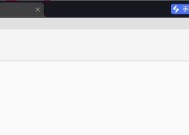电脑总是自动关机怎么办?如何检查硬件问题?
- 电子设备
- 2025-03-18
- 15
- 更新:2025-03-12 17:59:15
在我们日常使用电脑的时候,可能会遇到电脑突然自动关机的问题。这不仅影响工作和娱乐体验,还可能暗示着电脑存在潜在的硬件故障。面对电脑总是自动关机的情况,我们应该怎么办呢?本文将带您一步步检查硬件问题,并提供相应的解决策略,确保您的电脑能够平稳运行。
一、电脑自动关机的常见原因
在开始检查前,了解电脑自动关机的原因是非常重要的。一般情况下,自动关机可能由以下因素引起:
1.过热:电脑内部散热不良是导致自动关机的常见原因。
2.电源问题:电源供应不足或电源适配器故障也可能导致自动关机。
3.系统或硬件冲突:软件设置不当或硬件不兼容可能导致系统不稳定。
4.病毒或恶意软件:病毒或恶意软件感染可能损坏系统关键文件,导致自动关机。
5.硬件故障:硬盘、内存条、主板等硬件故障也可能导致频繁的自动关机。

二、检查电脑硬件是否存在问题的步骤
1.检查CPU温度
高温是电脑自动关机的常见因素之一。CPU温度过高通常是因为风扇散热不良或散热片堵塞造成。您可以使用温度监控软件检查CPU的实时温度,并在工作负载较大的情况下观察温度变化情况。
2.检查电源供应
电源问题通常需要通过替换硬件来测试。如果可能,尝试更换电源适配器或在其他电脑上测试当前使用的电源适配器,确保它能够稳定地为电脑供电。
3.清理内部灰尘
电脑内部灰尘积聚会影响散热效率。定期打开电脑清理风扇和散热片上的灰尘,可以有效预防因过热导致的自动关机问题。
4.检查系统日志
查看系统日志可以帮助您了解自动关机的可能原因。在Windows系统中,可以通过事件查看器来查找最近的系统和应用程序日志。
5.运行病毒扫描
使用可靠的防病毒软件进行全盘扫描,检查是否有病毒或恶意软件影响电脑稳定运行。
6.检查硬件兼容性
确保您所有的硬件设备都是兼容的,并且安装了最新的驱动程序。若有必要,尝试升级或更换有冲突的硬件。
7.进行硬件测试
如果您怀疑是特定硬件出现问题,可以运行内存测试、硬盘检测等工具,对软件进行检测和诊断。

三、进一步的深度检查与处理
1.内存测试
内存条问题可能导致电脑在处理大量数据时自动关机。您可以使用Windows内置的内存诊断工具或第三方内存测试软件检测内存是否存在问题。
2.硬盘检测
硬盘损坏也可能导致系统不稳定。您可以使用系统自带的磁盘检测工具或第三方软件,如CrystalDiskInfo等,检查硬盘的健康状况。
3.主板和电源检测
有时主板或电源单元的故障也会导致自动关机。这些硬件的检测可能需要一定的技术经验。推荐您将电脑送到专业的维修店进行检测和维修。

四、预防措施与日常维护
为避免电脑未来出现自动关机的问题,您可以采取以下预防措施:
定期清洁内部灰尘:每年至少清理12次电脑内部灰尘。
优化电源设置:在电源选项中设置合理的睡眠、休眠时间,避免过度消耗电量。
监控硬件状态:安装系统监控软件,定期检查硬件状态,以预防故障。
使用稳定的电源:确保电脑连接到稳定的电源,避免电压不稳导致的关机。
通过上述检查和维护步骤,您应该能够诊断和解决电脑自动关机的问题,甚至可以预防未来可能出现的问题。如果问题依然存在,建议您联系专业的电脑维修人员进行进一步检查,以免对电脑造成更大的损害。
综合以上所述,电脑自动关机可能是由于多种原因引起的,而检查和维护硬件是解决和预防此类问题的关键。希望本文的内容能帮助您快速定位问题所在,并顺利解决电脑的自动关机烦恼。